Okrem názvu priniesol macOS Sierra množstvo zmien. Nielen z hľadiska funkcie, ktoré pridal, ale aj z hľadiska vecí, ktoré odstránil. Jednou z takýchto zmien je, že v systéme macOS Sierra nemôžete otvárať aplikácie vyvinuté neidentifikovanými vývojármi. Aspoň nie priamo. Ak teda chcete spustiť aplikáciu od neidentifikovaného vývojára, máte takmer smolu. Takmer. V tejto príručke vám poviem, ako môžete spustiť aplikácie od neidentifikovaných vývojárov v systéme macOS Sierra. Takže čítajte ďalej!
macOS Sierra: Čo sa zmenilo?
Predtým v OS X El Capitan mali používatelia možnosť zmeniť predvoľby Mac Gatekeeper na „Povoľte aplikácie odkiaľkoľvek“. MacOS Sierra to však zmenil. Teraz máte iba možnosti buď povoliť aplikácie z App Store, alebo z App Store a Identifikovaných vývojárov.

Stále však existuje spôsob, ako spustiť aplikácie tretích strán od neidentifikovaných vývojárov na vašom Macu so systémom macOS Sierra.
Otváranie neidentifikovaných aplikácií v systéme macOS Sierra
Poznámka: Majte na pamäti, že sa zvyčajne neodporúča používať aplikácie od neidentifikovaných vývojárov. Takéto aplikácie by ste mali inštalovať iba vtedy, ak ste si úplne istí, že nejde o škodlivé aplikácie. Ani Apple, ani Beebom nemôžu byť brané na zodpovednosť, ak si stiahnete škodlivú aplikáciu a ohrozíte svoj systém. Používajte zdravý rozum.
Ako teda môžete otvárať aplikácie od neidentifikovaných vývojárov? V skutočnosti to nie je také ťažké. Postupujte podľa nižšie uvedených krokov. Ako príklad aplikácie používam GIMP, ktorý sa nedá otvoriť, pretože pochádza od neidentifikovaného vývojára.

1. Najprv, stiahnite si súbor DMG alebo ZIP obsahujúcu aplikáciu. Potom skopírujte aplikáciu do priečinka Aplikácie. Keď to urobíte, jednoducho prejdite na Aplikácie -> GIMP. Kliknite pravým tlačidlom myši na aplikáciu a kliknite na „OTVORENÉ“.
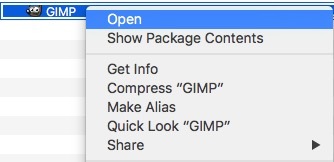
2. Uvíta vás výstražné pole s otázkou, či ste si istí, že chcete aplikáciu otvoriť. Kliknite "OTVORENÉ", ak ste si istí, že je aplikácia bezpečná.

3. Aplikácia sa potom otvorí v systéme macOS Sierra.
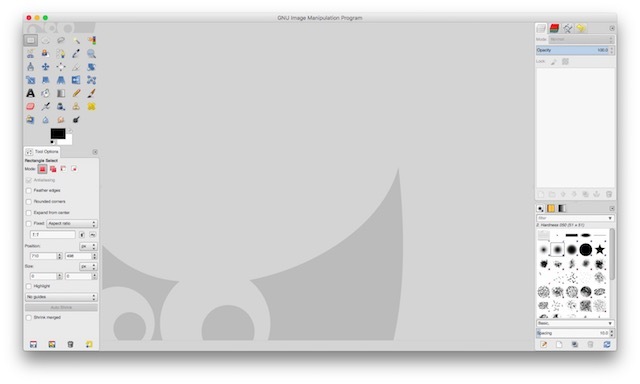
Stačí to urobiť raz pre každú aplikáciu. Následné spustenie aplikácie bude štandardne úspešné.
POZRI TIEŽ: 22 Aplikácie, ktoré musia mať používatelia počítačov Mac prvýkrát
Nainštalujte si do Macu akúkoľvek aplikáciu, ktorú chcete
Pomocou tejto metódy môžete teraz nainštalovať a používať akúkoľvek aplikáciu, ktorú chcete, na svojom počítači Mac so systémom macOS Sierra. Ak ste ešte neinovovali na Sierra, môžete jednoducho zmeniť nastavenia v nastaveniach ochrany osobných údajov v Systémových predvoľbách. V opačnom prípade môžete použiť túto metódu na spustenie aplikácií tretích strán od neidentifikovaných vývojárov v systéme macOS Sierra.
Ako vždy by sme radi poznali váš názor na to, že Apple odstráni možnosť povoliť aplikácie odkiaľkoľvek. Vyzerá to ako krok k neslávne známej murovanej záhrade, ktorou je väčšina operačných systémov Apple? Tiež, ak máte nejaké problémy s touto metódou, dajte nám o nich vedieť v sekcii komentárov nižšie.
Odporúčané články






Toto nefunguje pri inštalácii doplnkov tretích strán v logic pro x. Logic otvorí tieto pluginy prvýkrát v samotnom softvéri, keď otvoríte logiku, takže nemáte šancu kliknúť pravým tlačidlom a stlačiť open :/
Apple sú bastardi, prečo sa rozhodli neustále robiť veci zložitým a nepríjemným pre svojich profesionálnych používateľovOdpovedzte„Stiahnutá .app je poškodená a nedá sa otvoriť“ toto je chyba na obrazovke. riešením na internete je prejsť do systémových preferencií a vybrať možnosť „použiť aplikáciu od ľubovoľného vývojára“, ale to v sierre nie je možné. môže niekto pomôcť?
OdpovedzteSkúsil som to s aplikáciou AppZapper a správa sa stále zobrazuje, keď kliknem na „Aj tak otvoriť“.
Odpovedzte




